Aunque es raro, pueden aparecer secciones en un lugar extraño si OneNote para Windows 10 intenta sincronizar cambios en un bloc de notas, pero no puede encontrar el archivo de sección. Cuando esto sucede, aparece un icono Secciones en lugar perdido en la parte inferior de la lista de blocs de notas.
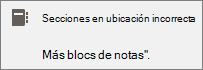
Si el bloc de notas del que provenían las secciones que no se encuentran en el lugar original no está abierto actualmente, abra el bloc de notas para volver a sincronizar las secciones que no están en el lugar. Las secciones que no están en el lugar permanecen en un bloc de notas hasta OneNote descubra la nueva ubicación de la sección.
También puede mover o eliminar secciones que no están en el lugar de forma manual.
Para mover una sección fuera de lugar a otro bloc de notas
-
Haga clic o pulse Secciones en lugar perdido.
Las secciones que aparecen aún no se han sincronizado y se pueden mover manualmente.
-
Haga clic con el botón derecho o mantenga presionado el nombre de la sección en el lugar que desea mover y, a continuación, haga clic o pulse Mover o copiar.
-
Haga clic o pulse donde quiera mover la sección que no está en el lugar y, a continuación, haga clic o pulse mover o copiar.
Sugerencia: También puede arrastrar la sección en un bloc de notas diferente.
Para eliminar una sección en un lugar perdido del bloc de notas
-
Haga clic o pulse Secciones en lugar perdido.
Las secciones que aparecen aún no se han sincronizado y se pueden eliminar.
-
Haga clic con el botón derecho o mantenga presionado el nombre de la sección en el lugar que desea eliminar y, a continuación, haga clic o pulse Eliminar sección.
Importante: Eliminar una sección es permanente y no se puede deshacer. Si no está seguro de querer hacerlo, mueva la sección a otra parte del bloc de notas en lugar de eliminarla.







